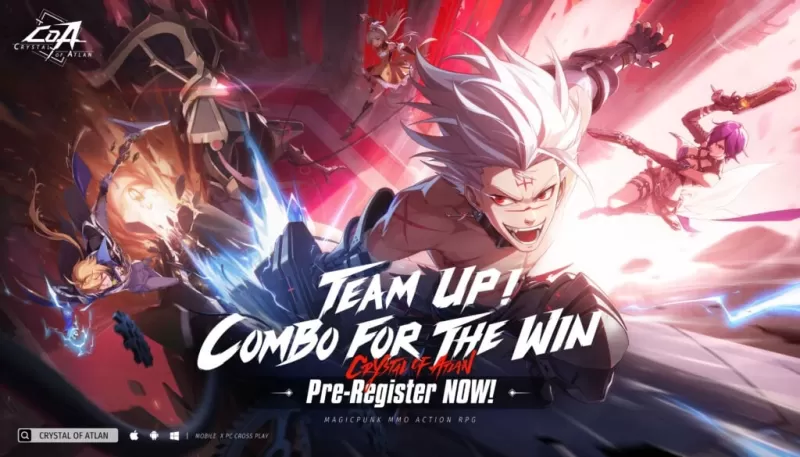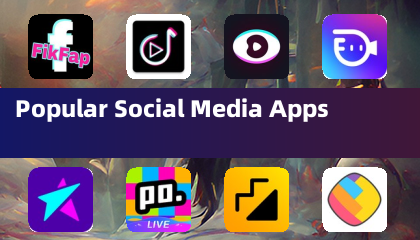Вы изо всех сил пытаетесь получить * Monster Hunter Wilds *, чтобы начать на своем компьютере? Не волнуйтесь, мы привлекли вас к некоторым простым исправлениям, чтобы вернуть вас в захватывающий мир охоты как можно быстрее.
Исправить монстр Хантер, не начиная на ПК
Если * Monster Hunter Wilds * не запускается на вашем компьютере, несмотря на нажимание Play на Steam, попробуйте эти шаги:
- Перезапустить Steam: простое, но эффективное решение, сообщаемое многими игроками, заключается в полном перезапуске Steam. Обязательно завершите задачу Steam, затем перезапустите приложение и попытайтесь запустить игру. Это может занять несколько попыток, так что будьте терпеливы и посмотрите, решит ли это ваша проблема.
- Удалить файлы CrashReport: Если перезапуск Steam не работает, перейдите к корневой папке игры на вашем ПК. Ищите и удалите файлы с именем CrashReport.exe и CrashReportdll.dll . После удаления этих файлов попробуйте снова запустить игру, чтобы увидеть, начинается ли она должным образом.
Если оба этих метода не смогут получить * Monster Hunter Wilds *, вам может потребоваться переустановить игру. Это часто может решить более глубокие проблемы. В качестве альтернативы, обращение к поддержке клиентов может оказать вам дополнительную помощь. Возможно, что проблема заключается в конфигурации вашего ПК, но свежая установка, как правило, должна решать большинство проблем.
Имейте в виду, что если это широко распространенная проблема, затрагивающая многих игроков, Capcom, вероятно, выпустит патч или обновление для его решения. В этом случае вам может потребоваться подождать, пока исправление станет доступным.
Вот как вы можете заняться * Monster Hunter Wilds * не начинать с ПК. Для получения дополнительных советов, хитростей и подробных руководств по *Monster Hunter Wilds *, в том числе о том, как разблокировать все доступные наборы брони и лучшие способы приготовления пищи перед охотой, обязательно ознакомьтесь с эскапистом.


 Последние статьи
Последние статьи